Google AdSense申請時、
ヘッド用コード欄にアドセンス認証コードを貼り付け、変更を保存ボタンを押した後に
以下の画面が表示される時の対処法を解説します。
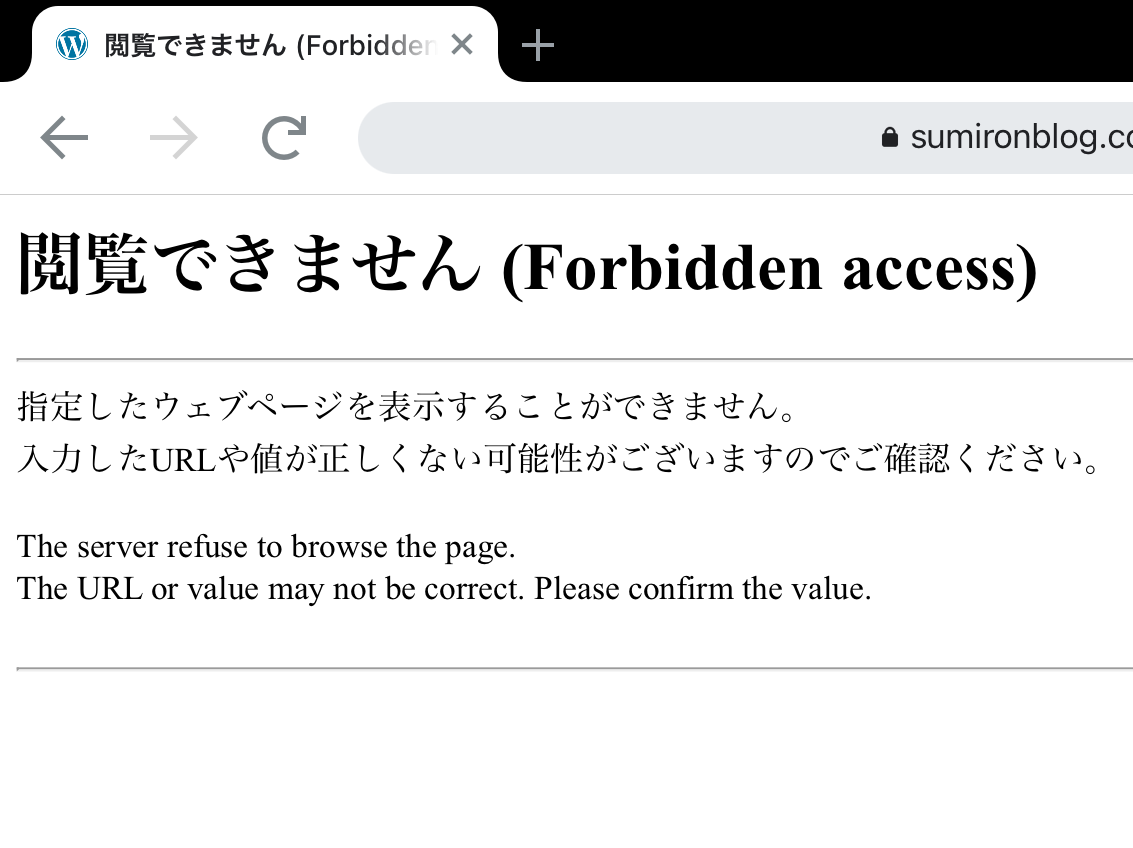

この画面から先に進めない…
もしかして使ってるパソコンのせいでアドセンス申請できないのかな??
と、心配になる人もいらっしゃると思いますが、設定の問題なのですぐに解決しますよ!
パソコンも問題ありません。
確認することは2つだけ!
この2つをチェックすればOK!!!
□ 認証コードに間違いがないか確認。
□ レンタルサーバーのWAFをOFFにしてから、コードを入力する。
認証コード、入力欄に間違いがないか確認。
まずは、入力した認証コードがコピー時に全て選択できているか、
間違いなくヘッド用コードの入力欄に貼り付けできているかを確認します。
それでも同じ画面が表示される時は、
サーバーのWAF設定を一時的にOFFにしてみてください。
サーバーの管理ページでWAFをOFFにする方法【ConoHa】
レンタルしているサーバーの管理画面へログイン。(今回はConoHaの画面で解説)
①サイト管理
②サイトセキュリティ
③WAFタブを選択
④WAFをOFFに変更。
注意※アドセンス認証コードの登録が完了したらすぐにONに戻すこと!!
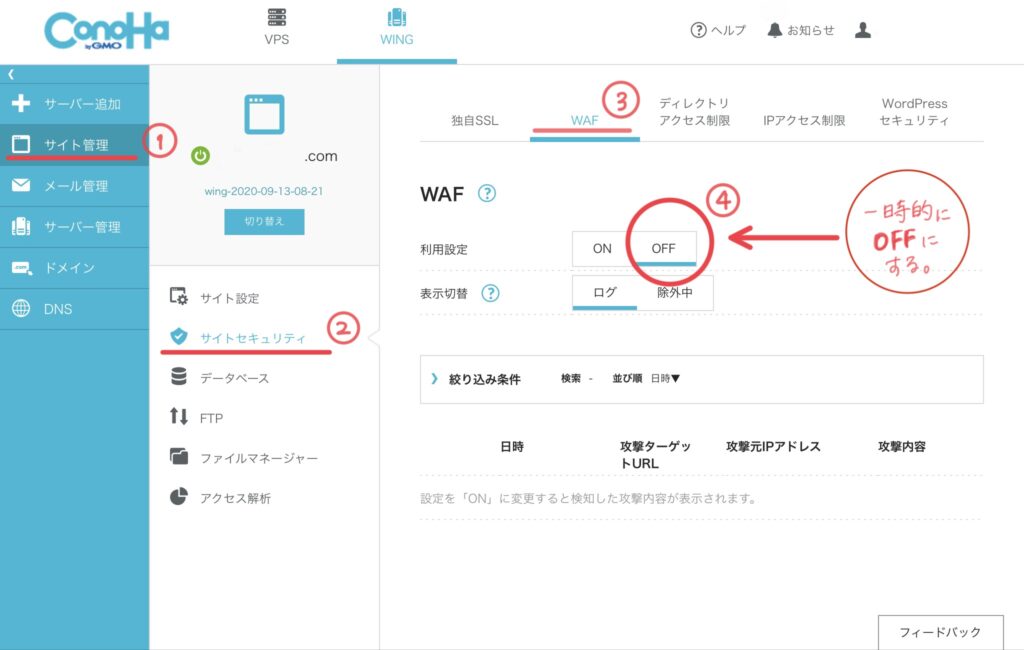
WAFがOFFの状態で再度認証コード入力し、
変更を保存 すれば、次のページに進めるようになります。
次のページに進めた時点で、WAFは必ずONに戻しておきましょう。
その後は指示通りに手順を実施すれば
アドセンス申請完了までエラー画面表示なく終了します。
WAFとは?
WAF(Web Application Firewall)は
WEB上のセキュリティで、
Webサイトを不正アクセスや入力情報の漏洩、ウィルス拡散などの攻撃から
守る役割があります。
OFFのままではサイトの安全性が脆弱になりますので、
アドセンス申請が終わったら必ずONに戻しておきましょう。
設定の戻し忘れを防ぐため、OFFにしている間はWAFの管理ページは開いたままにしておき、
申請完了後WAFを確実にONに戻したことを確認後ページを閉じると良いと思います。
まとめ
以上、アドセンス申請時のエラーは
サーバーのWAFを一時的にOFFにすれば解決しますので、お試しください。
私も申請時原因が分かるまで数時間悩まされました…
それでも解決手順は簡単だったので、分かったときは安心しましたね。
これでアドセンス申請、一歩前進ですね!
合格目指して頑張りましょう!!

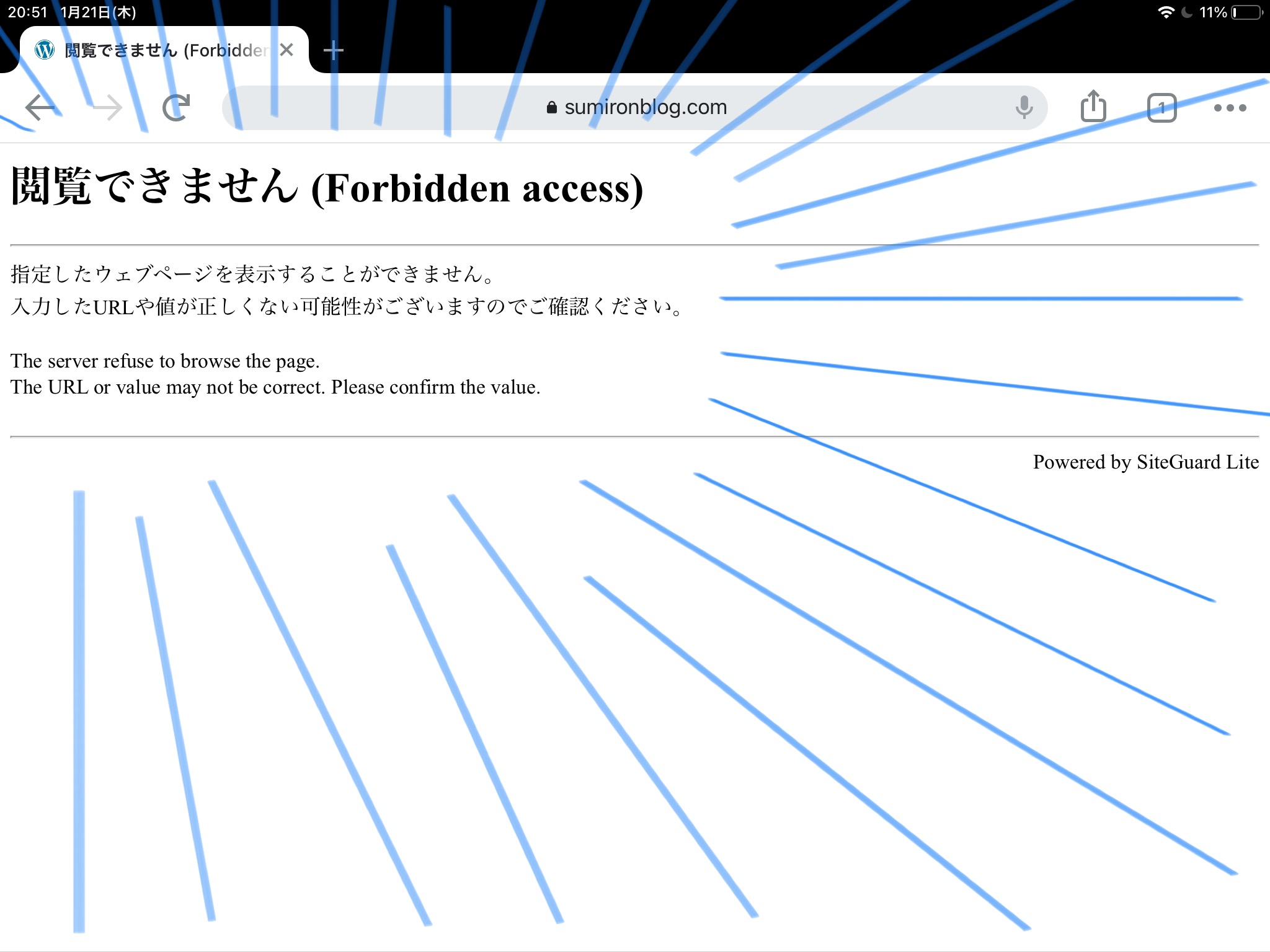


コメント
初めまして!
アドセンス申請時のコード貼り付けして変更を保存した後のトラブル解決に
大変参考になり、解決できました。
わかりやすかったです。
本当に感謝です。
有難うございました!
むっちさんはじめまして!
メッセージありがとうございます。
私も当初あのエラーにかなり悩まされたので、お役に立てて本当によかったです。
アドセンス結果でるまで緊張しますよね
トラブルの原因を調べて対処されているむっちさんならきっと合格できると思います😊
がんばってください!
はじめまして!
今年からブログを始めた初心者なんですが、
アドセンス申請ができずに停滞していたところこのブログ記事に出会いました!
ブログ内容も非常にわかりやすくまとまっていたため
そっこーで解決できました。
ほんとうにありがとうございます!
ブログのまとめ方も参考にさせていただきます。
ゆーきさんはじめまして!
コメントありがとうございます!
突然ページの雰囲気もかわって閲覧できませんって表示が出ると焦りますよね💦
私もこのとき本当に困ったのでお役に立てて嬉しいです!
ゆーきさんの知育ブログのコンセプトとても素敵ですね!記事数もあるのできっとアドセンス審査通ると思います!
頑張ってください😆!